Ziyaretler ve sayfa görüntülemeleri güzel olsa da asıl önemli olan dönüşümlerdir. Sorun, elbette, dönüşüm hedeflerinin her yeni Google Analytics hesabıyla "önceden yüklenmiş" olarak gelmemesidir. Ayrıca geçmişten gelen veya zaten depolanmış olan verilere erişemezsiniz.
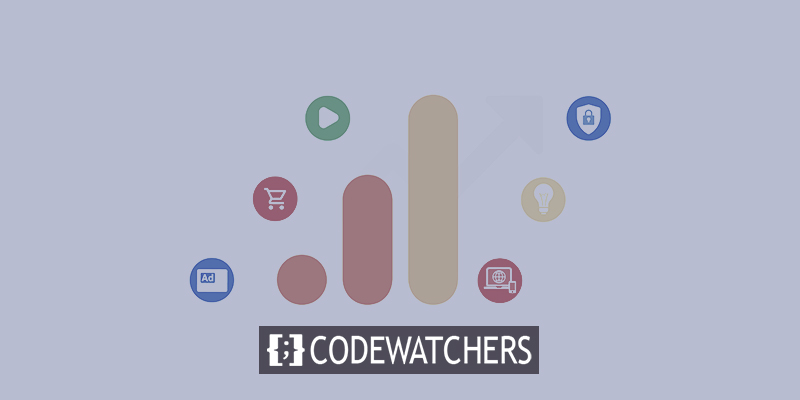
Bu, dönüşüm hedeflerini doğru bir şekilde belirlemeden günler (veya haftalar) geçmesine izin verirseniz, tüm bu bilgileri sonsuza kadar kaybedeceğiniz anlamına gelir.
Para kazanmanın yeni yollarını bulmanıza veya hızlı bir şekilde tasarruf etmek için maliyetleri düşürmenize yardımcı olabilecek önemli bilgiler.
Ne yaptığınızı biliyorsanız, hedef izlemeyi ayarlamak yalnızca birkaç dakikanızı alır.
Harika Web Siteleri Oluşturun
En iyi ücretsiz sayfa oluşturucu Elementor ile
Şimdi başlaGoogle Analytics'te dönüşümleri izlemeye başlamak için bilmeniz gereken her şey burada.
Dönüşüm izleme nasıl çalışır?
Google Analytics hesabınıza giriş yaptıktan sonra soldaki menünün en altında "Yönetici"yi bulun.
Buna tıkladığınızda, üç sütunlu bir sayfaya yönlendirileceksiniz. Bu sütunlar "Hesap", "Mülk" ve "Görünüm" olarak etiketlenmiştir. "Görünüm"ün altında, Hedefler seçeneği için en sağa bakın.
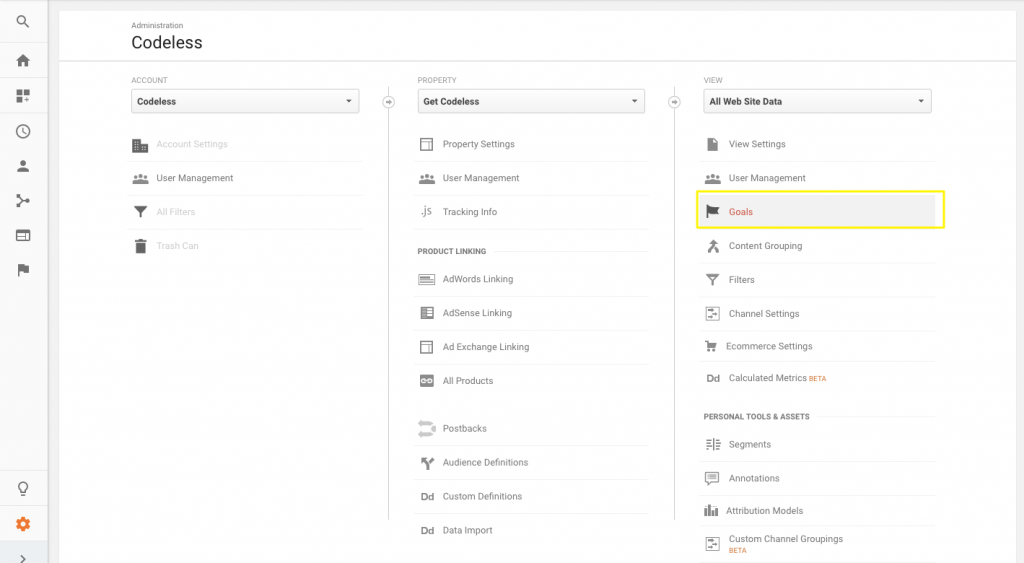
Ayarlamak için yeni bir Hedef seçtiğiniz yer burasıdır.
Halihazırda kurulmuş olan " şablonlarından " biriyle başlayabilirsiniz. Üç " zor " (Gelir, Edinme ve Sorgulama) ve bir " yumuşak " (Destek) (Taahhüt) vardır.
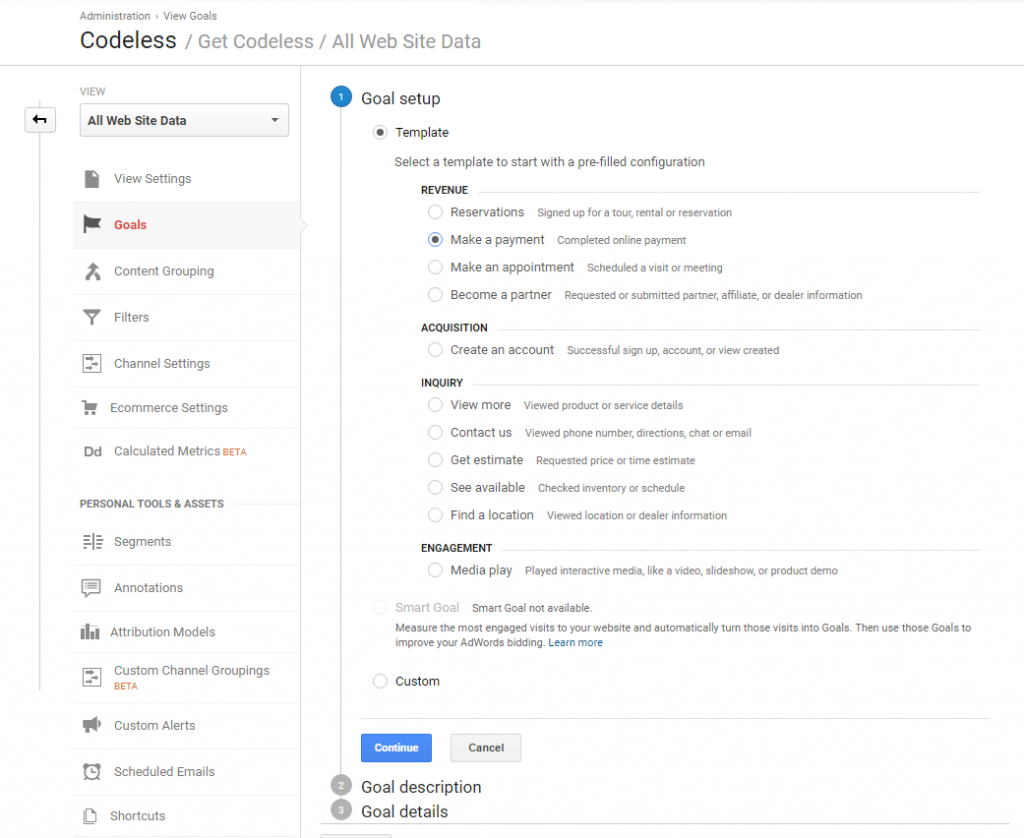
Diyelim ki yemek dağıtım hizmetleri sattığınız bir çevrimiçi mağazanız var. Amanda web sitenize gider, bir video izler ve ardından ücretsiz deneme için kaydolur. Emir bu.
Yeni ücretsiz deneme hedefini tamamlamak gibi ulaşılması zor olan "makro" hedeflere odaklanma eğilimindeyiz. Ancak bu durumda, "yumuşak video görünümü" olarak da adlandırılan bu "mikro" dönüşüm de bir yardımcı olarak kabul edilmelidir.
Öyleyse her biri için farklı hedefler bulalım.
Öncelikle, "Etkileşim Hedefi"ni seçerek o video görüntülemesini takip edelim. İşte ikinci adımın nasıl görüneceği:
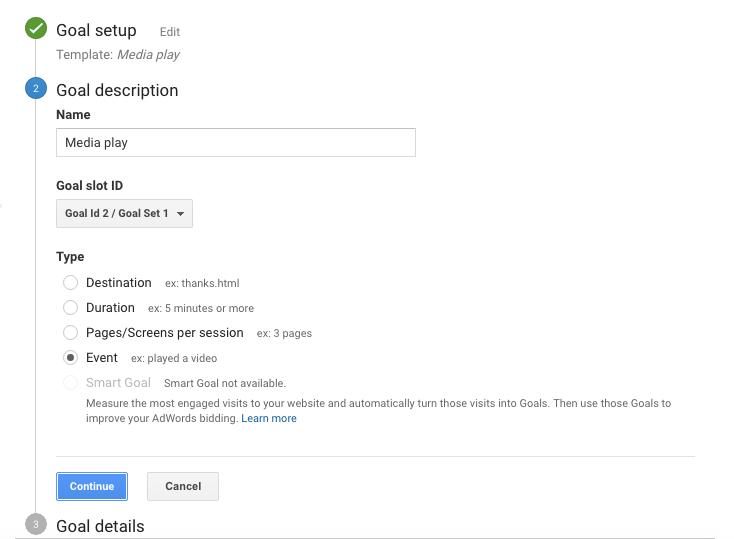
Video izlemek gibi etkileşime dayalı hedefler yeni bir Etkinlik olarak izlenecektir. "Devam Et"i tıkladığınızda yeni Etkinlik seçeneklerinizi göreceksiniz:
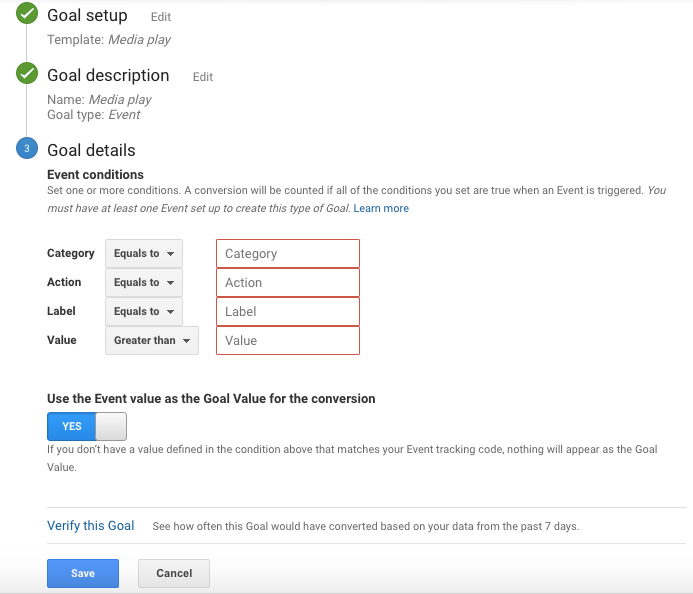
Burada, bu Etkinliğin neyi izlediğini açıklayan etiketler eklemeniz gerekecek. İçlerinden geçtikçe küçülen üç büyük grup var.
Veya teknik bilgi almak istiyorsanız, bunları isimlere, fiillere ve sıfatlara ayırabilirsiniz:
- Kategori, neyi takip ettiğinizi açıklamanın en geniş yoludur. Giden bağlantı bir isimdir: Video. Dosya.
- Eylem, ne olduğunu gösteren bir fiildir. Gelenler ne yapsın? İndir. Tıklamak. Göndermek. Oyna ve ver.
- Etiket sıfattır. Ne göstermek istediğinizi açıklar. Belki de bazı anketlerin cevaplarıdır. Veya video oynatmalarını takip etmek istiyorsanız, videonun başlığını buraya yazarsınız.
Genellikle, Etkinlik Değerlerinin Hedef Değerlere de aktarılması için bitirmeden önce "Evet"i de seçmek isteyeceksiniz.
Dolayısıyla, bu video görüntülemelerinin nereden geldiğini (kanal, kaynak/aracı, pazarlama kampanyası vb.) öğrenmek istiyorsanız, bu bilgileri geri takip edebilirsiniz.
Artık video görünümünü ayarladığımıza göre, "makro" dönüşümümüz için bir Hedef oluşturabiliriz. Başa dönün ve bu sefer "Edinme"yi seçin.
Bunun hedefi bir "Hedef" hedefi olacak ve birinin bilgilerini gönderdikten sonra gideceği "Teşekkür Ederim" veya "Onay" sayfasının URL'sini girmeniz yeterli olacaktır.
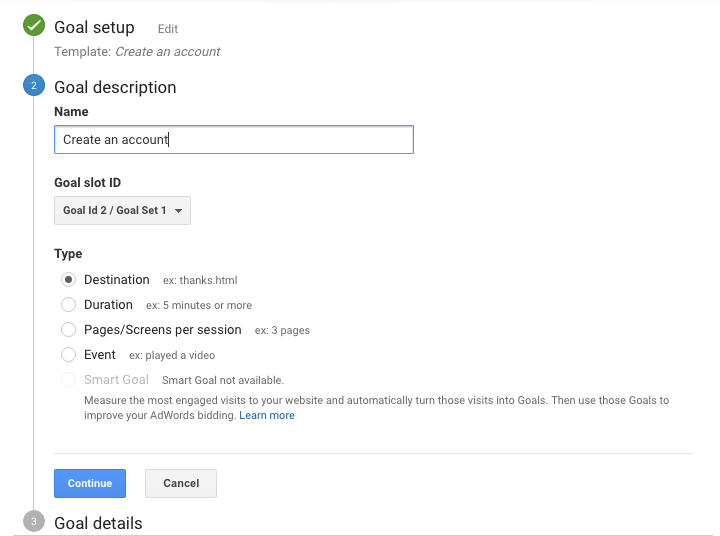
Son adımda bu seçeneğin nasıl özelleştirileceği burada’s.
Öncelikle, Teşekkürler sayfasının URL yolunu girin (eksi kök alan adınız). Yani: “https://temporary.com/thanks” basitçe şöyle olmalıdır: “/thanks”:
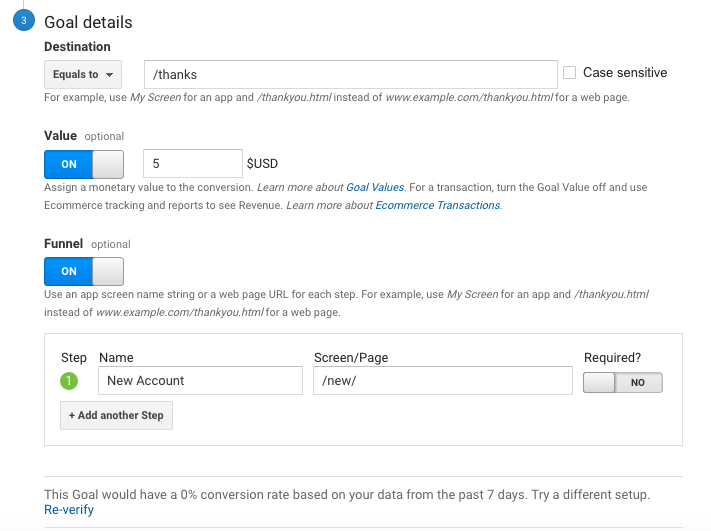
O zaman isteğe bağlı iki değeriniz olur:
- Değer: Bu yeni kaydın değerine bağlı olarak yalnızca bir dolar tutarı. Teknik olarak ücretsizse, yine de abone başına dolar veya müşteri adayı başına maliyet (uygunsa) gibi bir yer tutucu kullanabilirsiniz.
- Huni: Bir dönüşüm hedefinin yalnızca hunideki her sayfa ziyaret edildiğinde sayıldığından emin olmak istiyorsanız "sırayla" diyebilirsiniz.
Son olarak, Hedefi kaydetmeden önce, doğru şekilde ayarladığınızdan emin olmak için alttaki küçük Doğrula bağlantısını tıklayın. (Örneğin, bu dönüştürme zaten yapılmışsa, bir tür yüzde dönüştürme oranı değeri görmeniz gerekir.)
Bu iki farklı Hedef türünü ayarladıktan sonra, sonuçlarınızı görmek için Google Analytics'in ana raporlama alanına geri dönebilirsiniz.
Google Analytics size geçmişte olan şeyler hakkında maalesef bilgi vermeyecektir. Bundan sonra, yalnızca bu yeni dönüşümleri görebileceksiniz.
Başlamak için soldaki menüde Dönüşümler > Hedefler > Genel Bakış'ı tıklayın.
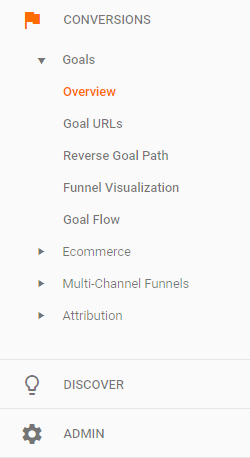
Birkaç gün içinde şuna benzeyen hoş bir küçük grafik görmelisiniz:
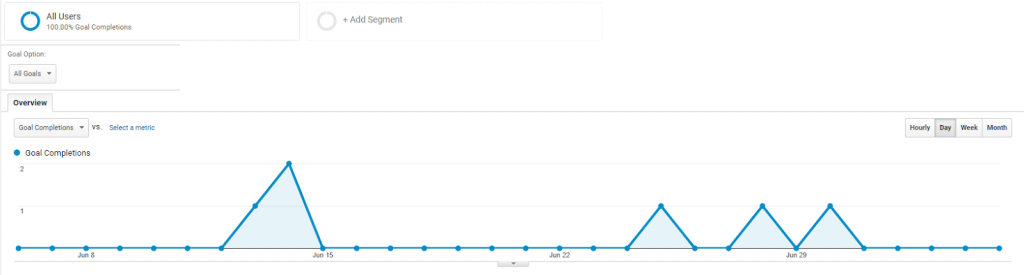
Ve hepsi bu kadar! Basit, doğru?
Bir şeyin yanı sıra:
İşiniz daha yeni başlıyor. Çünkü bir şeyi takip etmenin tek nedeni, onunla bir şeyler yapabilmektir.
Artık dönüşüm izlemeyi kurduğunuza göre, potansiyeli keşfetmekten çekinmeyin!
Sarma
Google Analytics ile hem "zor" hedef dönüşümlerini hem de "geçici" etkileşim dönüşümlerini izleyebilirsiniz. Sonunda, ikisine de ihtiyacın var. Sonunda, her biri diğerine yol açar. Sorun şu ki, onları takip etmeye başlayana kadar ikisini de nasıl geliştireceğinizi bilemezsiniz. Bu, Google Analytics'te Hedef Hedefleri ve Etkileşim Etkinliklerini elle ayarlamanız gerektiği anlamına gelir. Sadece birkaç dakika sürecek birkaç satır daha kod gerekiyor. Ancak verileri analiz ederek öğreneceğiniz şeyler, çalışmayan bir kampanyayı daha kârlı hale getirmenize yardımcı olabilir.





